Larghezza: da 69,85 mm (2,75 pollici) a 229 mm (9,01 pollici) Lunghezza: da 127 mm (5 pollici) a 355,6 mm (14 pollici)
|
|
|
- Anna Maria Renzi
- 7 anni fa
- Visualizzazioni
Transcript
1 L'alimentatore multiuso può contenere diversi formati e tipi di carta, ad esempio lucidi, cartoline, cartoncini e buste. È utile per la stampa di singole pagine su carta intestata, carta colorata o altri tipi di carta speciale. Durante il caricamento dell'alimentatore multiuso, è consigliabile tener presente le capacità, le dimensioni e i suggerimenti operativi riportati di seguito. Capacità L'altezza massima della risma è di 10 mm (0,4 pollici). L'alimentatore multiuso può contenere circa: 100 fogli di carta da 75 g/m 2 (20 libbre) 10 buste 75 lucidi Dimensioni Nell'alimentatore multiuso è possibile caricare solamente fogli con dimensioni comprese nei seguenti intervalli: 1 Larghezza: da 69,85 mm (2,75 pollici) a 229 mm (9,01 pollici) Lunghezza: da 127 mm (5 pollici) a 355,6 mm (14 pollici)
2 Come limitare i problemi di stampa 2 Nell'alimentatore multiuso caricare solamente un formato ed un tipo di carta o di buste alla volta. Per ottenere la migliore qualità di stampa possibile, utilizzare solamente supporti di stampa di alta qualità specifici per stampanti laser. Per ulteriori indicazioni sulla carta, vedere Selezione del materiale di stampa. Per evitare inceppamenti, non aggiungere o rimuovere carta quando l'alimentatore multiuso non è vuoto. Questa raccomandazione è valida anche per gli altri tipi di materiali di stampa. Non aggiungere mai materiali di stampa mentre si utilizza l'alimentatore multiuso: ciò può provocare un inceppamento. È necessario caricare il materiale di stampa con il lato consigliato per la stampa rivolto verso l'alto e il margine superiore inserito per primo nell'alimentatore multiuso. Non poggiare oggetti né esercitare pressioni sull'alimentatore multiuso. Non rimuovere alcun vassoio carta mentre si stampa utilizzando l'alimentatore multiuso o quando sul pannello operatore è visualizzato il messaggio Occupata: ciò può provocare un inceppamento.
3 Nota: L'alimentatore multiuso può essere utilizzato insieme all'alimentatore buste opzionale. 3 Le icone presenti sull'alimentatore multiuso mostrano come caricare la carta nell'alimentatore, come capovolgere una busta per la stampa e come caricare la carta intestata per la stampa su una facciata o fronte/retro. L'uso del fascicolatore può incidere sulla modalità di caricamento dei fogli intestati per la stampa fronte/retro. Per informazioni dettagliate sul caricamento di fogli di carta intestata, vedere Caricamento di carta intestata. Carta intestata su un lato Carta intestata fronte/retro Busta
4 Nota: La voce Caricam. carta nel menu Carta consente di stampare su una singola facciata intestata (o di altri supporti prestampati) precedentemente caricata per la stampa fronte/retro. Per ulteriori informazioni, vedere Caricam. carta. Per caricare l'alimentatore multiuso: 1 Premere il fermo di rilascio inferiore. Lo sportello dell'alimentatore multiuso si apre. 4
5 2 Individuare la barra metallica nella parte interna dell'alimentatore multiuso ed estrarla quanto basta per potervi posizionare la carta. 5
6 3 Far scorrere verso destra la guida di larghezza. 6
7 4 Preparare il materiale di stampa per il caricamento. Flettere la carta o separare le buste. Evitare di piegare o sgualcire la carta. Allineare i bordi battendo la risma su una superficie piana. 7
8 Tenere i lucidi dai bordi per evitare di toccare il lato di stampa. Accertarsi che i lucidi siano ben separati per evitare inceppamenti. Non graffiare né lasciare impronte sui lucidi. 8
9 5 Durante il caricamento, utilizzare il limite di altezza della risma come guida. 9 6 Nell'alimentatore multiuso caricare un solo tipo di materiale di stampa. Non inserire materiali di stampa diversi. Per informazioni sul caricamento, fare clic su uno dei seguenti argomenti: Caricamento di carta e lucidi Caricamento di buste Caricamento di carta intestata Limite di altezza della risma
10 Caricamento di carta e lucidi 10 a Caricare la carta accostando il bordo sinistro della risma al limite di altezza e con il lato di stampa consigliato rivolto verso l'alto. b Andare al punto 7.
11 Caricamento di buste 11 a Caricare le buste con il lato dell'apertura rivolto verso il basso e l'area per il francobollo e l'apertura rivolta verso sinistra. La parte della busta con l'area per il francobollo deve essere inserita per prima. Avvertenza: Non usare buste già affrancate o con ganci, finestre, rivestimenti patinati o adesivi. Tali buste possono danneggiare seriamente la stampante. Nota: Se durante la stampa le buste si inceppano, ridurre il numero delle buste caricate nell'alimentatore multiuso. b Andare al punto 7.
12 Caricamento di carta intestata Caricare la carta intestata in base alle opzioni installate sulla stampante. Fare clic sull'argomento che descrive la configurazione della stampante. Nessuna unità fronte/retro e fascicolatore collegati Un'unità fronte/retro ma nessun fascicolatore collegato Un fascicolatore ma nessuna unità fronte/retro collegata Unità fronte/retro e fascicolatore collegati 12
13 Nessuna unità fronte/retro e fascicolatore collegati a Caricare la carta intestata per la stampa su una sola facciata con il logo rivolto verso l'alto come illustrato nella figura. 13 b Andare al punto 7.
14 Un'unità fronte/retro ma nessun fascicolatore collegato a Caricare la carta intestata per la stampa fronte/retro con il logo rivolto verso il basso come illustrato nella figura. 14 b Andare al punto 7. Nota: La voce Caricam. carta nel menu Carta consente di stampare su una sola facciata intestata (o di altri supporti prestampati) precedentemente caricata per la stampa fronte/retro. Per ulteriori informazioni, vedere Caricam. carta.
15 Un fascicolatore ma nessuna unità fronte/retro collegata a Caricare la carta intestata per la stampa su una sola facciata con il logo rivolto verso l'alto come illustrato nella figura. 15 b Andare al punto 7.
16 Unità fronte/retro e fascicolatore collegati a Caricare la carta intestata per la stampa fronte/retro con il logo rivolto verso il basso come illustrato nella figura. 16 b Andare al punto 7. Nota: La voce Caricam. carta nel menu Carta consente di stampare su una singola facciata intestata (o di altri supporti prestampati) precedentemente caricata per la stampa fronte/retro. Per ulteriori informazioni, vedere Caricam. carta.
17 7 Inserire con cautela il materiale di stampa nell'alimentatore multiuso. Non forzarne l'inserimento per evitare eventuali piegature. 17
18 8 Far scorrere la guida di larghezza verso sinistra finché non tocca leggermente la risma del materiale di stampa. Non piegare il materiale di stampa. 18
19 9 Selezionare l'origine, le dimensioni e il tipo di carta dall'applicazione software, quindi selezionare la dimensione e il tipo di carta dal pannello operatore della stampante. a Verificare che le opzioni Dimensioni carta e Tipo di carta per l'alimentatore multiuso (Dim. alim. m. uso e Tipo alim. m. uso) siano impostate sul valore corretto per il materiale di stampa da utilizzare. Per ulteriori informazioni su tali impostazioni, vedere Dimensioni carta e Tipo di carta. b Premere OK per riportare la stampante allo stato Pronta. Nota: Le impostazioni software hanno la priorità su quelle del pannello operatore. 19
20 Chiusura dell'alimentatore multiuso 1 Estrarre il materiale di stampa dall'alimentatore multiuso. 20
21 2 Far rientrare la barra di metallo per poter ripiegare l'alimentatore multiuso. 3 Chiudere lo sportello dell'alimentatore multiuso. 21
Capacità. Dimensioni della carta. Caricamento dell'alimentatore multiuso. Stampa. Gestione della carta. Manutenzione. Risoluzione dei problemi
 L'alimentatore multiuso può contenere diversi formati e tipi di carta, ad esempio lucidi, cartoline, cartoncini e buste. È utile per la stampa di singole pagine su carta intestata, carta colorata o altri
L'alimentatore multiuso può contenere diversi formati e tipi di carta, ad esempio lucidi, cartoline, cartoncini e buste. È utile per la stampa di singole pagine su carta intestata, carta colorata o altri
Caricamento dell'alimentatore multiuso
 L'alimentatore multiuso può contenere diversi formati e tipi di, ad esempio lucidi e buste. È utile per la stampa di singole pagine su intestata, colorata o altri tipi di speciale. Per ulteriori informazioni
L'alimentatore multiuso può contenere diversi formati e tipi di, ad esempio lucidi e buste. È utile per la stampa di singole pagine su intestata, colorata o altri tipi di speciale. Per ulteriori informazioni
Guida alla stampa. Caricamento dei vassoi. Guida alla stampa. 1 Estrarre completamente il vassoio.
 Pagina 1 di 11 Guida alla stampa In questa sezione viene descritto come caricare il vassoio da 250 fogli, il vassoio da 550 fogli nonché l'alimentatore multiuso. Comprende inoltre informazioni sull'orientamento
Pagina 1 di 11 Guida alla stampa In questa sezione viene descritto come caricare il vassoio da 250 fogli, il vassoio da 550 fogli nonché l'alimentatore multiuso. Comprende inoltre informazioni sull'orientamento
Vassoio standard oppure opzionale da 250 fogli. Percorso carta nell'unità fronte/retro (vassoio 1) Cartoncino X X X X. Carta lucida X X X X X
 Pagina di 5 Guida ai supporti La stampante supporta i seguenti formati di carta e di altri supporti speciali. Selezionare i formati personalizzati fino al valore massimo specificato per l'impostazione
Pagina di 5 Guida ai supporti La stampante supporta i seguenti formati di carta e di altri supporti speciali. Selezionare i formati personalizzati fino al valore massimo specificato per l'impostazione
Caricamento del vassoio standard da 250 fogli
 Guida rapida Caricamento della carta e dei supporti speciali Questa sezione descrive come caricare i vassoi da 250 e 550 fogli, nonché l'alimentatore manuale. Contiene inoltre informazioni sull'impostazione
Guida rapida Caricamento della carta e dei supporti speciali Questa sezione descrive come caricare i vassoi da 250 e 550 fogli, nonché l'alimentatore manuale. Contiene inoltre informazioni sull'impostazione
Sommario. Caricamento della carta e dei supporti speciali...3. Rimozione degli inceppamenti...8. Caricamento del vassoio carta...3
 Guida rapida Sommario Caricamento della carta e dei supporti speciali...3 Caricamento del vassoio carta...3...8 200 201 Inceppamento carta...8 202 Inceppamento carta...11 Inceppamento carta 241...14 251
Guida rapida Sommario Caricamento della carta e dei supporti speciali...3 Caricamento del vassoio carta...3...8 200 201 Inceppamento carta...8 202 Inceppamento carta...11 Inceppamento carta 241...14 251
Funzione fax. Tramite il pannello di controllo. 2 Nella schermata iniziale, toccare Fax, quindi immettere le informazioni necessarie.
 Guida rapida Copia Esecuzione di copie 1 Caricare un documento originale nel vassoio dell'adf o sul vetro dello scanner. Note: Per evitare che l'immagine venga tagliata, assicurarsi che il formato del
Guida rapida Copia Esecuzione di copie 1 Caricare un documento originale nel vassoio dell'adf o sul vetro dello scanner. Note: Per evitare che l'immagine venga tagliata, assicurarsi che il formato del
Attivare la modalità di sospensione o ibernazione.
 Guida rapida Informazioni sulla stampante Uso del pannello di controllo della stampante Usare Per 1 Pulsante Menu Aprire i menu. I menu sono disponibili solo se la stampante si trova nello stato Pronta.
Guida rapida Informazioni sulla stampante Uso del pannello di controllo della stampante Usare Per 1 Pulsante Menu Aprire i menu. I menu sono disponibili solo se la stampante si trova nello stato Pronta.
A B C D E F G H I J K L M N O P Q R S T U V W X Y Z
 Carta Il menu Carta consente di specificare la caricata in ciascun vassoio, l'origine predefinita e il raccoglitore di uscita. Per ulteriori informazioni, selezionare una voce di menu: 1 Assegna tipo/rac.
Carta Il menu Carta consente di specificare la caricata in ciascun vassoio, l'origine predefinita e il raccoglitore di uscita. Per ulteriori informazioni, selezionare una voce di menu: 1 Assegna tipo/rac.
Menu Carta. Stampa. Gestione della carta. Manutenzione. Risoluzione dei problemi. Amministrazione. Indice
 Il menu Carta consente di specificare la carta caricata in ciascun vassoio, l'origine carta predefinita e il raccoglitore di uscita. Per ulteriori informazioni, selezionare una voce di menu: Assegna tipo/rac.
Il menu Carta consente di specificare la carta caricata in ciascun vassoio, l'origine carta predefinita e il raccoglitore di uscita. Per ulteriori informazioni, selezionare una voce di menu: Assegna tipo/rac.
Cassetti. Stampante laser Phaser Contenuto della sezione:
 Stampante laser Phaser 4400 Cassetti Contenuto della sezione: Caricamento della carta nel cassetto 1, 2 o 3, andare a pagina 3. Caricamento della carta nel cassetto multiuso, andare a pagina 7. Caricamento
Stampante laser Phaser 4400 Cassetti Contenuto della sezione: Caricamento della carta nel cassetto 1, 2 o 3, andare a pagina 3. Caricamento della carta nel cassetto multiuso, andare a pagina 7. Caricamento
Guida rapida. Informazioni sul pannello operatore. Guida rapida
 Guida rapida Informazioni sul pannello operatore Il pannello operatore dispone di due pulsanti e due spie. Le spie indicano lo stato della stampante mentre i pulsanti vengono utilizzati per continuare
Guida rapida Informazioni sul pannello operatore Il pannello operatore dispone di due pulsanti e due spie. Le spie indicano lo stato della stampante mentre i pulsanti vengono utilizzati per continuare
Impostazione delle dimensioni della carta
 Il vassoio per i supporti pesanti opzionale può sostituire il vassoio 1. Per istruzioni sulla rimozione e l'installazione del vassoio 1, vedere Sostituzione del vassoio 1. Il vassoio per supporti pesanti
Il vassoio per i supporti pesanti opzionale può sostituire il vassoio 1. Per istruzioni sulla rimozione e l'installazione del vassoio 1, vedere Sostituzione del vassoio 1. Il vassoio per supporti pesanti
Informazioni sui colori del pulsante di sospensione e delle spie
 Guida rapida Informazioni sulla stampante Uso del pannello di controllo della stampante 1 2 3 4 5 Informazioni sui colori del pulsante di sospensione e delle spie I colori del pulsante di sospensione e
Guida rapida Informazioni sulla stampante Uso del pannello di controllo della stampante 1 2 3 4 5 Informazioni sui colori del pulsante di sospensione e delle spie I colori del pulsante di sospensione e
Identificazione delle aree di inceppamento carta
 Eliminazione degli inceppamenti Una corretta procedura di selezione e caricamento dei materiali di stampa consente di evitare inceppamenti. Vedere i suggerimenti forniti nella sezione Come evitare gli
Eliminazione degli inceppamenti Una corretta procedura di selezione e caricamento dei materiali di stampa consente di evitare inceppamenti. Vedere i suggerimenti forniti nella sezione Come evitare gli
Identificazione delle aree di inceppamento carta
 Come eliminare gli inceppamenti della Una corretta procedura di selezione e caricamento del materiale di stampa consente di evitare inceppamenti della. Se si verificano inceppamenti, seguire le procedure
Come eliminare gli inceppamenti della Una corretta procedura di selezione e caricamento del materiale di stampa consente di evitare inceppamenti della. Se si verificano inceppamenti, seguire le procedure
Copia tramite vetro dello scanner
 Stampante MFP laser Guida rapida Copia Esecuzione di una copia rapida posizionati sul vetro dello 3 Sul pannello di controllo, premere. 4 Se il documento è stato posizionato sul vetro dello scanner, toccare
Stampante MFP laser Guida rapida Copia Esecuzione di una copia rapida posizionati sul vetro dello 3 Sul pannello di controllo, premere. 4 Se il documento è stato posizionato sul vetro dello scanner, toccare
Caratteristiche della carta. Selezione di moduli prestampati e carta intestata
 La qualità della stampa e l'affidabilità dell'alimentazione della stampante e delle opzioni possono variare in base al tipo e alle dimensioni del supporto di stampa. In questa sezione vengono fornite istruzioni
La qualità della stampa e l'affidabilità dell'alimentazione della stampante e delle opzioni possono variare in base al tipo e alle dimensioni del supporto di stampa. In questa sezione vengono fornite istruzioni
2 Schermo Visualizzare le opzioni di stampa, nonché i messaggi di stato e di errore. Attivare la modalità di sospensione o ibernazione.
 Guida rapida Uso del modello di stampante con display su 2 righe Informazioni sulla stampante Usare 1 Pulsante Menu Per Aprire i menu. Questi menu sono disponibili solo se la stampante si trova nello stato
Guida rapida Uso del modello di stampante con display su 2 righe Informazioni sulla stampante Usare 1 Pulsante Menu Per Aprire i menu. Questi menu sono disponibili solo se la stampante si trova nello stato
LASERJET PRO 500 COLOR MFP. Guida di riferimento rapido M570
 LASERJET PRO 500 COLOR MFP Guida di riferimento rapido M570 Utilizzo della funzione di stampa da USB 1. Inserire l'unità flash USB nella porta USB sul lato anteriore del prodotto. 2. Si apre il menu Unità
LASERJET PRO 500 COLOR MFP Guida di riferimento rapido M570 Utilizzo della funzione di stampa da USB 1. Inserire l'unità flash USB nella porta USB sul lato anteriore del prodotto. 2. Si apre il menu Unità
Problemi di stampa. Qualità di stampa. Alimentazione della carta
 Alcuni problemi sono di facile risoluzione. Se la stampante non risponde, verificare che: la stampante sia accesa; il cavo di alimentazione sia inserito; gli altri dispositivi elettrici siano collegati
Alcuni problemi sono di facile risoluzione. Se la stampante non risponde, verificare che: la stampante sia accesa; il cavo di alimentazione sia inserito; gli altri dispositivi elettrici siano collegati
9 Pulsante Avvio Avviare un processo, in base alla modalità selezionata. 10 Fax, pulsante Inviare fax.
 Guida rapida Guida all'utilizzo della stampante Usando il pannello di controllo della stampante 1 2 3 4 5 6 7 Usare Per 9 Pulsante Avvio Avviare un processo, in base alla modalità selezionata. 10 Fax,
Guida rapida Guida all'utilizzo della stampante Usando il pannello di controllo della stampante 1 2 3 4 5 6 7 Usare Per 9 Pulsante Avvio Avviare un processo, in base alla modalità selezionata. 10 Fax,
Guida rapida. Guida rapida 2013. 8 A6WP-9561-00D - 1 -
 Guida rapida 2013. 8 A6WP-9561-00D - 1 - Sommario 1 Guida all'utilizzo della stampante... 5 Usando il pannello di controllo della stampante... 5 Informazioni sui colori del pulsante di sospensione e delle
Guida rapida 2013. 8 A6WP-9561-00D - 1 - Sommario 1 Guida all'utilizzo della stampante... 5 Usando il pannello di controllo della stampante... 5 Informazioni sui colori del pulsante di sospensione e delle
Il tuo manuale d'uso. LEXMARK T622 http://it.yourpdfguides.com/dref/1266364
 Può anche leggere le raccomandazioni fatte nel manuale d uso, nel manuale tecnico o nella guida di installazione di LEXMARK T622. Troverà le risposte a tutte sue domande sul manuale d'uso LEXMARK T622
Può anche leggere le raccomandazioni fatte nel manuale d uso, nel manuale tecnico o nella guida di installazione di LEXMARK T622. Troverà le risposte a tutte sue domande sul manuale d'uso LEXMARK T622
Stampa di una pagina delle impostazioni dei menu
 Uso del pannello operatore 1 Stampa di una pagina delle impostazioni dei menu È possibile stampare un elenco delle impostazioni predefinite dall'utente in qualsiasi momento. Nota: Prima di stampare la
Uso del pannello operatore 1 Stampa di una pagina delle impostazioni dei menu È possibile stampare un elenco delle impostazioni predefinite dall'utente in qualsiasi momento. Nota: Prima di stampare la
Non caricare un cassetto mentre è in uso per un lavoro di stampa.
 Stampante a colori Phaser 7300 Cassetti Contenuto della sezione: Caricamento della carta nei cassetti -5, andare a pagina 3. Caricamento della carta nel cassetto multiuso, andare a pagina 6. Utilizzo di
Stampante a colori Phaser 7300 Cassetti Contenuto della sezione: Caricamento della carta nei cassetti -5, andare a pagina 3. Caricamento della carta nel cassetto multiuso, andare a pagina 6. Utilizzo di
9 Pulsante Avvio Avviare un processo, in base alla modalità selezionata. 10 Fax, pulsante Inviare fax.
 Guida rapida Informazioni sulla stampante Usando il pannello di controllo della stampante Usare 13 1 2 3 4 5 Per 12 11 10 6 7 1 Schermo Visualizzare stato e messaggi della stampante. Installare e usare
Guida rapida Informazioni sulla stampante Usando il pannello di controllo della stampante Usare 13 1 2 3 4 5 Per 12 11 10 6 7 1 Schermo Visualizzare stato e messaggi della stampante. Installare e usare
Stampa su tipi di carta speciali
 Stampante a colori Phaser 7300 Stampa su tipi di carta speciali Contenuto della sezione: Stampa fronte retro automatica, a pagina 12. Stampa fronte retro manuale, andare a pagina 14. Lucidi, andare a pagina
Stampante a colori Phaser 7300 Stampa su tipi di carta speciali Contenuto della sezione: Stampa fronte retro automatica, a pagina 12. Stampa fronte retro manuale, andare a pagina 14. Lucidi, andare a pagina
Nozioni di base sulla stampa
 Nozioni di base sulla stampa Questo argomento include le seguenti sezioni: "Caricamento della carta nel cassetto 1 (MPT) per la stampa su un solo lato" a pagina 2-9 "Caricamento della carta nei cassetti
Nozioni di base sulla stampa Questo argomento include le seguenti sezioni: "Caricamento della carta nel cassetto 1 (MPT) per la stampa su un solo lato" a pagina 2-9 "Caricamento della carta nei cassetti
Guida rapida. Uso del modello di stampante senza schermo a sfioramento. Informazioni sulla stampante. Caricamento della carta e dei supporti speciali
 Guida rapida Uso del modello di stampante senza schermo a sfioramento Informazioni sulla stampante Uso del pulsante a quattro frecce del pannello di controllo della stampante 0 Utilizzare 3 4 5 Per 9 8
Guida rapida Uso del modello di stampante senza schermo a sfioramento Informazioni sulla stampante Uso del pulsante a quattro frecce del pannello di controllo della stampante 0 Utilizzare 3 4 5 Per 9 8
Nozioni di base sulla stampa
 Nozioni di base sulla stampa Questo argomento include le seguenti sezioni: "Caricamento della carta nel cassetto 1" a pagina 2-11 "Caricamento della carta nel cassetto 2, 3 o 4" a pagina 2-14 "Fattori
Nozioni di base sulla stampa Questo argomento include le seguenti sezioni: "Caricamento della carta nel cassetto 1" a pagina 2-11 "Caricamento della carta nel cassetto 2, 3 o 4" a pagina 2-14 "Fattori
Menu Fascicolaz. Stampa. Gestione della carta. Manutenzione. Risoluzione dei problemi. Amministrazione. Indice
 Fascicolaz. Il menu Fascicolaz. consente di definire le modalità di uscita dei processi di stampa. Per ulteriori informazioni, selezionare una voce di menu: Bordo multipag. Pag. sfalsate Fascicolazione
Fascicolaz. Il menu Fascicolaz. consente di definire le modalità di uscita dei processi di stampa. Per ulteriori informazioni, selezionare una voce di menu: Bordo multipag. Pag. sfalsate Fascicolazione
Guida rapida.
 Guida rapida www.lexmark.com Sommario Informazioni sulla stampante...4 Uso del pannello di controllo della stampante...4 Informazioni sulle sequenze di spie sul pannello di controllo della stampante...5
Guida rapida www.lexmark.com Sommario Informazioni sulla stampante...4 Uso del pannello di controllo della stampante...4 Informazioni sulle sequenze di spie sul pannello di controllo della stampante...5
Carta che può danneggiare la stampante
 Carta supportata Questo argomento include le seguenti sezioni: "Istruzioni" a pagina 2-2 "Carta che può danneggiare la stampante" a pagina 2-2 "Impostazione cassetto" a pagina 2-3 "Tipi di carta e supporti
Carta supportata Questo argomento include le seguenti sezioni: "Istruzioni" a pagina 2-2 "Carta che può danneggiare la stampante" a pagina 2-2 "Impostazione cassetto" a pagina 2-3 "Tipi di carta e supporti
Nota: Per evitare che l'immagine risulti ritagliata, accertarsi che il formato del documento originale e della carta copia siano uguali.
 Pagina 1 di 5 Guida alla copia Esecuzione di una copia rapida 1 Caricare il documento originale rivolto verso l'alto, inserendo per primo il bordo corto nel vassoio ADF, oppure caricarlo rivolto verso
Pagina 1 di 5 Guida alla copia Esecuzione di una copia rapida 1 Caricare il documento originale rivolto verso l'alto, inserendo per primo il bordo corto nel vassoio ADF, oppure caricarlo rivolto verso
Ambra: la stampante passa in modalità risparmio energetico o di sospensione.
 Guida rapida Informazioni sulla stampante Uso del pannello di controllo della stampante Utilizzare 1 2 3 4 7 Per 1 @! 2ABC 3DEF 4GHI 5JKL 6MNO 7PQRS 8TUV 9WXYZ 0 # 1 Display Visualizzare le opzioni di
Guida rapida Informazioni sulla stampante Uso del pannello di controllo della stampante Utilizzare 1 2 3 4 7 Per 1 @! 2ABC 3DEF 4GHI 5JKL 6MNO 7PQRS 8TUV 9WXYZ 0 # 1 Display Visualizzare le opzioni di
Per ulteriori dettagli, selezionare una delle seguenti voci di menu:
 Fascicolaz. 1 Utilizzare il menu Fascicolaz. per definire il modo in cui vengono ordinate le stampe. Per ulteriori dettagli, selezionare una delle seguenti voci di menu: Pagine bianche Ordine multipag.
Fascicolaz. 1 Utilizzare il menu Fascicolaz. per definire il modo in cui vengono ordinate le stampe. Per ulteriori dettagli, selezionare una delle seguenti voci di menu: Pagine bianche Ordine multipag.
Per ulteriori informazioni, selezionare una voce di menu:
 Fascicolaz. Il menu Fascicolaz. consente di definire le modalità di uscita dei processi di stampa. Per ulteriori informazioni, selezionare una voce di menu: Bordo multipag. Origine cucitura Fascicolazione
Fascicolaz. Il menu Fascicolaz. consente di definire le modalità di uscita dei processi di stampa. Per ulteriori informazioni, selezionare una voce di menu: Bordo multipag. Origine cucitura Fascicolazione
Stampa su tipi di carta speciali
 Stampante laser a colori Phaser 6200 Stampa su tipi di carta speciali Contenuto della sezione: Stampa fronte retro automatica vedere pagina 10. Stampa fronte retro manuale vedere pagina 12. Lucidi vedere
Stampante laser a colori Phaser 6200 Stampa su tipi di carta speciali Contenuto della sezione: Stampa fronte retro automatica vedere pagina 10. Stampa fronte retro manuale vedere pagina 12. Lucidi vedere
Come eseguire una copia
 Come eseguire una copia. Caricare i documenti a faccia in su nel vassoio di entrata dell'alimentatore automatico. Regolare la guida in modo che. Premere il pulsante sul pannello comandi per annullare eventuali
Come eseguire una copia. Caricare i documenti a faccia in su nel vassoio di entrata dell'alimentatore automatico. Regolare la guida in modo che. Premere il pulsante sul pannello comandi per annullare eventuali
Lexmark E320/E322. Guida di riferimento. April 2001. www.lexmark.com
 Lexmark E320/E322 Guida di riferimento April 2001 www.lexmark.com Sommario Capitolo 1: Panoramica della stampante... 5 Informazioni sulla stampante... 5 Capitolo 2: Uso del pannello operatore... 7 Capitolo
Lexmark E320/E322 Guida di riferimento April 2001 www.lexmark.com Sommario Capitolo 1: Panoramica della stampante... 5 Informazioni sulla stampante... 5 Capitolo 2: Uso del pannello operatore... 7 Capitolo
Lexmark E360d ed E360dn Series
 Lexmark E360d ed E360dn Series Guida per l'utente Maggio 2008 www.lexmark.com Lexmark e Lexmark con il simbolo del diamante sono marchi di Lexmark International, Inc., registrati negli Stati Uniti e/o
Lexmark E360d ed E360dn Series Guida per l'utente Maggio 2008 www.lexmark.com Lexmark e Lexmark con il simbolo del diamante sono marchi di Lexmark International, Inc., registrati negli Stati Uniti e/o
Eliminazione degli inceppamenti della carta 1
 Eliminazione degli inceppamenti della carta 1 La selezione del supporto adeguato per la stampante ed il suo caricamento corretto consentono di eliminare la maggior parte degli inceppamenti della carta.
Eliminazione degli inceppamenti della carta 1 La selezione del supporto adeguato per la stampante ed il suo caricamento corretto consentono di eliminare la maggior parte degli inceppamenti della carta.
Inceppamenti della carta
 Stampante laser a colori Phaser 6200 Oltre alle informazioni per impedire gli inceppamenti e le cause che li provocano, la presente sezione descrive le istruzioni per rimuovere i seguenti inceppamenti:
Stampante laser a colori Phaser 6200 Oltre alle informazioni per impedire gli inceppamenti e le cause che li provocano, la presente sezione descrive le istruzioni per rimuovere i seguenti inceppamenti:
C935 Series. Guida per l'utente
 C935 Series Guida per l'utente Aprile 2007 www.lexmark.com Lexmark e Lexmark con il simbolo del diamante sono marchi di Lexmark International, Inc., registrati negli Stati Uniti e/o in altri Paesi. Tutti
C935 Series Guida per l'utente Aprile 2007 www.lexmark.com Lexmark e Lexmark con il simbolo del diamante sono marchi di Lexmark International, Inc., registrati negli Stati Uniti e/o in altri Paesi. Tutti
LASERJET PRO 400 MFP. Guida di riferimento rapido M425
 LASERJET PRO 400 MFP Guida di riferimento rapido M425 Ottimizzazione della qualità di copia Sono disponibili le impostazioni di qualità di copia seguenti: Selezione auto: utilizzare questa impostazione
LASERJET PRO 400 MFP Guida di riferimento rapido M425 Ottimizzazione della qualità di copia Sono disponibili le impostazioni di qualità di copia seguenti: Selezione auto: utilizzare questa impostazione
Unità MFP a colori HP CM8060/ CM8050 con Edgeline Technology
 Unità MFP a colori HP CM8060/ CM8050 con Edgeline Technology Guida di formazione per l'utente Caratteristiche principali........................................ ii Panoramica del prodotto........................................
Unità MFP a colori HP CM8060/ CM8050 con Edgeline Technology Guida di formazione per l'utente Caratteristiche principali........................................ ii Panoramica del prodotto........................................
Messaggi di inceppamento della carta
 Come eliminare gli inceppamenti 1 Messaggi di inceppamento Nella tabella seguente sono elencati i messaggi di inceppamento. Il numero che contrassegna il messaggio indica dove si è verificato l'inceppamento.
Come eliminare gli inceppamenti 1 Messaggi di inceppamento Nella tabella seguente sono elencati i messaggi di inceppamento. Il numero che contrassegna il messaggio indica dove si è verificato l'inceppamento.
Interrompe tutte le attività della stampante. Ritornare alla schermata precedente. Per tornare alla schermata iniziale.
 Guida rapida Uso del modello di stampante con display da 2,4 pollici Informazioni sulla stampante Uso del pannello di controllo della stampante 1 2 3 4 5 Utilizzare 5 Pulsante di risparmio energetico 6
Guida rapida Uso del modello di stampante con display da 2,4 pollici Informazioni sulla stampante Uso del pannello di controllo della stampante 1 2 3 4 5 Utilizzare 5 Pulsante di risparmio energetico 6
Rimozione dell unità di fusione usata
 L'unità di fusione è uno dei componenti del kit di manutenzione. Sostituirla quando viene visualizzato il messaggio 80 programmata. Rimozione dell unità di fusione usata 1 Spegnere la stampante. 2 Se l'alimentatore
L'unità di fusione è uno dei componenti del kit di manutenzione. Sostituirla quando viene visualizzato il messaggio 80 programmata. Rimozione dell unità di fusione usata 1 Spegnere la stampante. 2 Se l'alimentatore
A B C D E F G H I J K L M N O P Q R S T U V W X Y Z
 Fascicolaz. Il menu Fascicolaz. Consente di definire il modo in cui vengono ordinate le stampe. Per ulteriori dettagli, selezionare una delle seguenti voci di menu: Pagine bianche Ordine multipag. Fascicolazione
Fascicolaz. Il menu Fascicolaz. Consente di definire il modo in cui vengono ordinate le stampe. Per ulteriori dettagli, selezionare una delle seguenti voci di menu: Pagine bianche Ordine multipag. Fascicolazione
Copie rapide Esempi di processi tipici Regolazione della qualità di copia Esecuzione di copie. Invio di fax. Scansione verso PC
 Esecuzione 1 Copie rapide............................... 2 Esempi di processi tipici..................... 3 Processo 1: pagina singola........................ 3 Processo 2: contenuto misto......................
Esecuzione 1 Copie rapide............................... 2 Esempi di processi tipici..................... 3 Processo 1: pagina singola........................ 3 Processo 2: contenuto misto......................
Risoluzione dei problemi di stampa
 di stampa 1 Il display del pannello operatore è vuoto o contiene solo simboli di diamanti. La prova automatica della stampante non è riuscita. Spegnere la stampante, attendere circa dieci secondi, quindi
di stampa 1 Il display del pannello operatore è vuoto o contiene solo simboli di diamanti. La prova automatica della stampante non è riuscita. Spegnere la stampante, attendere circa dieci secondi, quindi
Rimozione dei rulli di prelievo
 Nel kit di manutenzione è contenuta una confezione di 15 rulli di prelievo. Quando viene visualizzato il messaggio 80 programmata, sostituire tre rulli in ciascun vassoio. Se non si dispone di un alimentatore
Nel kit di manutenzione è contenuta una confezione di 15 rulli di prelievo. Quando viene visualizzato il messaggio 80 programmata, sostituire tre rulli in ciascun vassoio. Se non si dispone di un alimentatore
Copierapide Esempidiprocessitipici Regolazionedellaqualitàdicopia... 7
 1 Copierapide... 2 Esempidiprocessitipici... 3 Processo1:paginasingola...3 Processo2:contenutomisto...4 Processo 3: uso dell'impostazione 2 in 1 per il risparmio carta. 4 Processo4:copiefronte/retro...5
1 Copierapide... 2 Esempidiprocessitipici... 3 Processo1:paginasingola...3 Processo2:contenutomisto...4 Processo 3: uso dell'impostazione 2 in 1 per il risparmio carta. 4 Processo4:copiefronte/retro...5
Interrompe tutte le attività della stampante. 10 Pulsante Indietro Ritornare alla schermata precedente. Scorrere verso il basso.
 Guida rapida Uso del modello di stampante con display da 2,4 pollici Informazioni sulla stampante Utilizzo del pannello di controllo della stampante 3 2 3 4 5 6 7 Usare 2 0 Display Visualizzare stato e
Guida rapida Uso del modello di stampante con display da 2,4 pollici Informazioni sulla stampante Utilizzo del pannello di controllo della stampante 3 2 3 4 5 6 7 Usare 2 0 Display Visualizzare stato e
Messaggi del pannello frontale
 Messaggi del pannello frontale Questo argomento include le seguenti sezioni: "Messaggi di stato" a pagina 4-32 "Messaggi di errore e di avvertenza" a pagina 4-33 Il pannello frontale della stampante fornisce
Messaggi del pannello frontale Questo argomento include le seguenti sezioni: "Messaggi di stato" a pagina 4-32 "Messaggi di errore e di avvertenza" a pagina 4-33 Il pannello frontale della stampante fornisce
Carta supportata. Stampante laser Phaser 4500
 Carta supportata Questo argomento include le seguenti sezioni: "Grammatura" a pagina 2-7 "Istruzioni per l uso della carta" a pagina 2-9 "Istruzioni per la conservazione della carta" a pagina 2-9 "Carta
Carta supportata Questo argomento include le seguenti sezioni: "Grammatura" a pagina 2-7 "Istruzioni per l uso della carta" a pagina 2-9 "Istruzioni per la conservazione della carta" a pagina 2-9 "Carta
Carta supportata. Istruzioni per l'uso della carta. Stampante a colori Phaser 8400
 Carta supportata Questo argomento include le seguenti sezioni: "Istruzioni per l'uso della carta" a pagina 2-6 "Istruzioni per la conservazione della carta" a pagina 2-10 "Carta che può danneggiare la
Carta supportata Questo argomento include le seguenti sezioni: "Istruzioni per l'uso della carta" a pagina 2-6 "Istruzioni per la conservazione della carta" a pagina 2-10 "Carta che può danneggiare la
Risoluzione dei problemi della stampante 1
 della stampante 1 Alcuni problemi di stampa sono molto facili da risolvere. Se la stampante non risponde, si consiglia di effettuare le seguenti verifiche: Controllare che il cavo della stampante sia collegato
della stampante 1 Alcuni problemi di stampa sono molto facili da risolvere. Se la stampante non risponde, si consiglia di effettuare le seguenti verifiche: Controllare che il cavo della stampante sia collegato
Guida rapida. Panoramica della stampante. Guida rapida
 Guida rapida Guida rapida Panoramica della stampante 1 2 3 1 Raccoglitore di uscita da 150 fogli 2 Supporto carta 3 Pannello di controllo e pulsanti Menu 4 Sportello anteriore 5 Alimentatore manuale 6
Guida rapida Guida rapida Panoramica della stampante 1 2 3 1 Raccoglitore di uscita da 150 fogli 2 Supporto carta 3 Pannello di controllo e pulsanti Menu 4 Sportello anteriore 5 Alimentatore manuale 6
Lexmark MFP. Guida d'installazione
 Lexmark MFP Guida d'installazione Aprile 2007 www.lexmark.com Lexmark e Lexmark con il simbolo del diamante sono marchi di Lexmark International, Inc., registrati negli Stati Uniti e/o in altri Paesi.
Lexmark MFP Guida d'installazione Aprile 2007 www.lexmark.com Lexmark e Lexmark con il simbolo del diamante sono marchi di Lexmark International, Inc., registrati negli Stati Uniti e/o in altri Paesi.
Guida ai collegamenti
 Guida ai collegamenti Pagina 1 di 2 Guida ai collegamenti Nota: per la stampa locale, è necessario installare il software della stampante (driver) prima di collegare il cavo USB. Installazione della stampante
Guida ai collegamenti Pagina 1 di 2 Guida ai collegamenti Nota: per la stampa locale, è necessario installare il software della stampante (driver) prima di collegare il cavo USB. Installazione della stampante
Significato dei messaggi della stampante 1
 Significato dei messaggi della stampante 1 I messaggi relativi alla stampante vengono visualizzati sul pannello operatore oppure sullo schermo del computer se è stata installata la finestra di stato del
Significato dei messaggi della stampante 1 I messaggi relativi alla stampante vengono visualizzati sul pannello operatore oppure sullo schermo del computer se è stata installata la finestra di stato del
Italiano. Installazione della Lexmark Forms Printer Series 2400/ Guida di riferimento rapido. Contenuto della confezione
 Installazione della Lexmark Forms Printer Series 2400/ Guida di riferimento rapido Contenuto della confezione Guida di riferimento rapido per l'installazione della stampante Guida per l'utente Scheda di
Installazione della Lexmark Forms Printer Series 2400/ Guida di riferimento rapido Contenuto della confezione Guida di riferimento rapido per l'installazione della stampante Guida per l'utente Scheda di
Ripristinare le impostazioni predefinite di una funzione, ad esempio copia, invio di fax o scansione. Interrompere tutte le attività delle stampante.
 Guida rapida Informazioni sulla stampante Uso del pannello di controllo della stampante Usare 1 2 3 Per 1 @!. 2 A B C 3 D E F 4 G H I 5 J K L 6 M N O 7 P Q R S 8 T U V 9 W X Y Z * 0 # C 8 7 6 1 Schermo
Guida rapida Informazioni sulla stampante Uso del pannello di controllo della stampante Usare 1 2 3 Per 1 @!. 2 A B C 3 D E F 4 G H I 5 J K L 6 M N O 7 P Q R S 8 T U V 9 W X Y Z * 0 # C 8 7 6 1 Schermo
Messaggi del pannello frontale
 Messaggi del pannello frontale Questo argomento include le seguenti sezioni: "Messaggi di stato" a pagina 4-61 "Messaggi di errore e di avvertenza" a pagina 4-62 Il pannello frontale della stampante fornisce
Messaggi del pannello frontale Questo argomento include le seguenti sezioni: "Messaggi di stato" a pagina 4-61 "Messaggi di errore e di avvertenza" a pagina 4-62 Il pannello frontale della stampante fornisce
7 Pulsante Pausa Attivare la modalità di sospensione o ibernazione.
 Guida rapida Uso del modello di stampante con display da 2,4 pollici Informazioni sulla stampante Utilizzo del pannello di controllo della stampante Usare 1 Display Visualizzare stato e messaggi della
Guida rapida Uso del modello di stampante con display da 2,4 pollici Informazioni sulla stampante Utilizzo del pannello di controllo della stampante Usare 1 Display Visualizzare stato e messaggi della
Guida per l'uso Funzioni di calibrazione per TotalFlow Print Server
 Guida per l'uso Funzioni di calibrazione per TotalFlow Print Server Questo documento descrive la procedura di utilizzo delle funzioni di calibrazione per TotalFlow Print Server. Per ulteriori dettagli
Guida per l'uso Funzioni di calibrazione per TotalFlow Print Server Questo documento descrive la procedura di utilizzo delle funzioni di calibrazione per TotalFlow Print Server. Per ulteriori dettagli
Informazioni sulla schermata iniziale
 Guida rapida Informazioni sulla stampante Uso del pannello di controllo della stampante Informazioni sulla schermata iniziale Quando si accende la stampante, sul display viene visualizzata una schermata
Guida rapida Informazioni sulla stampante Uso del pannello di controllo della stampante Informazioni sulla schermata iniziale Quando si accende la stampante, sul display viene visualizzata una schermata
Moduli di memoria. Numero di parte del documento: 393521-062. Questa guida descrive come espandere la memoria del computer.
 Moduli di memoria Numero di parte del documento: 393521-062 Dicembre 2005 Questa guida descrive come espandere la memoria del computer. Sommario 1 Aggiunta o sostituzione di moduli di memoria 2 Effetti
Moduli di memoria Numero di parte del documento: 393521-062 Dicembre 2005 Questa guida descrive come espandere la memoria del computer. Sommario 1 Aggiunta o sostituzione di moduli di memoria 2 Effetti
Impostazioni della stampante
 Impostazioni della stampante "Accesso al risparmio energetico" a pagina 1-14 "Selezione delle opzioni di output" a pagina 1-14 "Blocco dell'accesso alle impostazioni del pannello frontale" a pagina 1-15
Impostazioni della stampante "Accesso al risparmio energetico" a pagina 1-14 "Selezione delle opzioni di output" a pagina 1-14 "Blocco dell'accesso alle impostazioni del pannello frontale" a pagina 1-15
Guida alla qualità di stampa
 Pagina 1 di 7 Guida alla qualità di stampa Molti problemi di qualità di stampa sono risolvibili sostituendo un materiale di consumo in esaurimento o un componente non più funzionante. I messaggi relativi
Pagina 1 di 7 Guida alla qualità di stampa Molti problemi di qualità di stampa sono risolvibili sostituendo un materiale di consumo in esaurimento o un componente non più funzionante. I messaggi relativi
Simboli della stampante Xerox WorkCentre serie 5945/5955 Xerox WorkCentre 5945i/5955i
 Simboli della stampante Xerox WorkCentre serie 5945/5955 Xerox WorkCentre 5945i/5955i Simbolo Avvertenza: Indica un rischio che, se non evitato, può portare a lesioni gravi o fatali. Avviso di superficie
Simboli della stampante Xerox WorkCentre serie 5945/5955 Xerox WorkCentre 5945i/5955i Simbolo Avvertenza: Indica un rischio che, se non evitato, può portare a lesioni gravi o fatali. Avviso di superficie
10 Porta USB Connettere un'unità Flash alla stampante. Nota: solo la porta USB anteriore supporta le unità Flash.
 Guida rapida Informazioni sulla stampante Uso del pannello di controllo della stampante Usare 10 Porta USB Connettere un'unità Flash alla stampante. Nota: solo la porta USB anteriore supporta le unità
Guida rapida Informazioni sulla stampante Uso del pannello di controllo della stampante Usare 10 Porta USB Connettere un'unità Flash alla stampante. Nota: solo la porta USB anteriore supporta le unità
Indice generale. Programmazione dei lavori Mostra come programmare alcune delle funzioni più utilizzate di Xerox Nuvera.
 Indice generale Materiali di consumo Fornisce informazioni sui materiali di consumo e sulle unità sostituibili dal cliente (CRU) per Xerox Nuvera 100/120/144/157 EA e 100/120/144 MX Production System,
Indice generale Materiali di consumo Fornisce informazioni sui materiali di consumo e sulle unità sostituibili dal cliente (CRU) per Xerox Nuvera 100/120/144/157 EA e 100/120/144 MX Production System,
Nozioni di base sulla stampa
 Questo argomento include le seguenti sezioni: "Caricamento della carta nel cassetto 1 (MPT)" a pagina 2-12 "Caricamento della carta nei cassetti 2-5" a pagina 2-17 "Uso della spillatrice" a pagina 2-25
Questo argomento include le seguenti sezioni: "Caricamento della carta nel cassetto 1 (MPT)" a pagina 2-12 "Caricamento della carta nei cassetti 2-5" a pagina 2-17 "Uso della spillatrice" a pagina 2-25
MANUALE DI ISTRUZIONE SRW 360. Macchina foratrice e rilegatrice manuale. Passo 3:1.
 MANUALE DI ISTRUZIONE SRW 360 Macchina foratrice e rilegatrice manuale Passo 3:1 www.renz.com UTILIZZO Caratteristiche: Foratura max. 22 fogli 70/80 g/m Massimo spessore di carta pari a 1.5 mm. Massimo
MANUALE DI ISTRUZIONE SRW 360 Macchina foratrice e rilegatrice manuale Passo 3:1 www.renz.com UTILIZZO Caratteristiche: Foratura max. 22 fogli 70/80 g/m Massimo spessore di carta pari a 1.5 mm. Massimo
Moduli di memoria Guida per l'utente
 Moduli di memoria Guida per l'utente Copyright 2009 Hewlett-Packard Development Company, L.P. Le informazioni contenute in questo documento sono soggette a modifiche senza preavviso. Le sole garanzie per
Moduli di memoria Guida per l'utente Copyright 2009 Hewlett-Packard Development Company, L.P. Le informazioni contenute in questo documento sono soggette a modifiche senza preavviso. Le sole garanzie per
Sostituzione del nastro di trasferimento
 La durata del nastro di trasferimento viene monitorata dalla stampante. Quando il nastro di trasferimento è in esaurimento, viene visualizzato il messaggio 80 Nastro. esaurito. Questo messaggio indica
La durata del nastro di trasferimento viene monitorata dalla stampante. Quando il nastro di trasferimento è in esaurimento, viene visualizzato il messaggio 80 Nastro. esaurito. Questo messaggio indica
MS510 e MS610 Series. Guida per l'utente. Importante: Fare clic su qui prima di utilizzare questa guida. Tipo di macchina: 4514 Modello: 630, 635, 646
 MS510 e MS610 Series Guida per l'utente Importante: Fare clic su qui prima di utilizzare questa guida. Settembre 2014 www.lexmark.com Tipo di macchina: 4514 Modello: 630, 635, 646 Sommario 2 Sommario Informazioni
MS510 e MS610 Series Guida per l'utente Importante: Fare clic su qui prima di utilizzare questa guida. Settembre 2014 www.lexmark.com Tipo di macchina: 4514 Modello: 630, 635, 646 Sommario 2 Sommario Informazioni
Preparazione per il disassemblaggio. Disconnessione del cavo di alimentazione
 Per rimuovere il mailbox opzionale con il suo supporto, seguire le procedure descritte nei paragrafi seguenti. Preparazione per il disassemblaggio 1 Spegnere la stampante. 2 Rimuovere i supporti di stampa
Per rimuovere il mailbox opzionale con il suo supporto, seguire le procedure descritte nei paragrafi seguenti. Preparazione per il disassemblaggio 1 Spegnere la stampante. 2 Rimuovere i supporti di stampa
Interrompere tutte le attività delle stampante. 8 Pulsante Inoltra Inviare le modifiche apportate alle impostazioni della stampante.
 Guida rapida Informazioni sulla stampante Usando il pannello di controllo della stampante Usare 7 Pulsante Stop o Annulla Interrompere tutte le attività delle stampante. 8 Pulsante Inoltra Inviare le modifiche
Guida rapida Informazioni sulla stampante Usando il pannello di controllo della stampante Usare 7 Pulsante Stop o Annulla Interrompere tutte le attività delle stampante. 8 Pulsante Inoltra Inviare le modifiche
Ripristinare le impostazioni predefinite di una funzione, ad esempio copia, invio di fax o scansione. Annullare tutte le attività delle stampante.
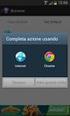 Guida rapida Informazioni sulla stampante Uso del pannello di controllo della stampante 9 Usare 1 2 3 1 @!. 2 A B C 3 D E F 4 G H I 5 J K L 6 M N O 7 P Q R S 8 T U V 9 W X Y Z * 0 # C 8 7 6 1 Schermo Visualizzare
Guida rapida Informazioni sulla stampante Uso del pannello di controllo della stampante 9 Usare 1 2 3 1 @!. 2 A B C 3 D E F 4 G H I 5 J K L 6 M N O 7 P Q R S 8 T U V 9 W X Y Z * 0 # C 8 7 6 1 Schermo Visualizzare
Sommario 2. Informazioni sulla sicurezza Convenzioni Informazioni sulla stampante...8
 Sommario 2 Sommario Informazioni sulla sicurezza... 5 Convenzioni... 5 Informazioni sulla stampante...8 Scelta della posizione della stampante... 8 Configurazioni della stampante... 9 Uso del pannello
Sommario 2 Sommario Informazioni sulla sicurezza... 5 Convenzioni... 5 Informazioni sulla stampante...8 Scelta della posizione della stampante... 8 Configurazioni della stampante... 9 Uso del pannello
Etichette, schede indice e biglietti di auguri
 Etichette, schede indice e biglietti di auguri Questo argomento include le seguenti sezioni: "Istruzioni" a pagina 2-34 "Stampa di schede indice dal cassetto 1" a pagina 2-34 "Stampa di etichette dai cassetti
Etichette, schede indice e biglietti di auguri Questo argomento include le seguenti sezioni: "Istruzioni" a pagina 2-34 "Stampa di schede indice dal cassetto 1" a pagina 2-34 "Stampa di etichette dai cassetti
Inceppamenti della carta
 Stampante a colori Phaser 7300 Oltre alle informazioni per impedire gli inceppamenti e le cause che li provocano, la presente sezione descrive le istruzioni per rimuovere i seguenti inceppamenti: Inceppamento
Stampante a colori Phaser 7300 Oltre alle informazioni per impedire gli inceppamenti e le cause che li provocano, la presente sezione descrive le istruzioni per rimuovere i seguenti inceppamenti: Inceppamento
C912. Guida all'installazione. Marzo
 C912 Guida all'installazione Marzo 2003 www.lexmark.com Italiano Edizione: marzo 2003 Il presente paragrafo non è valido nei Paesi in cui le disposizioni qui riportate non sono ammissibili ai sensi di
C912 Guida all'installazione Marzo 2003 www.lexmark.com Italiano Edizione: marzo 2003 Il presente paragrafo non è valido nei Paesi in cui le disposizioni qui riportate non sono ammissibili ai sensi di
Guida di riferimento rapido. HP DesignJet ColorPro CAD (C7777A) HP DesignJet ColorPro GA (C7778A)
 HP DesignJet ColorPro Series Stampanti per grandi formati Guida di riferimento rapido HP DesignJet ColorPro CAD (C7777A) HP DesignJet ColorPro GA (C7778A) Riconoscimenti HP ColorSmart II, HP PhotoREt II
HP DesignJet ColorPro Series Stampanti per grandi formati Guida di riferimento rapido HP DesignJet ColorPro CAD (C7777A) HP DesignJet ColorPro GA (C7778A) Riconoscimenti HP ColorSmart II, HP PhotoREt II
Carta supportata. Istruzioni per l uso della carta. Stampante laser a colori Phaser 6250
 Carta supportata Questo argomento include le seguenti sezioni: Istruzioni per l uso della carta a pagina 2-4 Istruzioni per la conservazione della carta a pagina 2-7 Carta che può danneggiare la stampante
Carta supportata Questo argomento include le seguenti sezioni: Istruzioni per l uso della carta a pagina 2-4 Istruzioni per la conservazione della carta a pagina 2-7 Carta che può danneggiare la stampante
Xerox Nuvera Schede di avvio rapido
 Versione software 11.6 Ottobre 2012 702P00830 Xerox Nuvera Schede di avvio rapido Xerox Nuvera 200/288/314 EA Perfecting Production System Xerox Nuvera 200/288 MX Perfecting Production System Indice generale
Versione software 11.6 Ottobre 2012 702P00830 Xerox Nuvera Schede di avvio rapido Xerox Nuvera 200/288/314 EA Perfecting Production System Xerox Nuvera 200/288 MX Perfecting Production System Indice generale
Guida per l'utente. Home
 Guida per l'utente Questo documento spiega come risolvere i problemi che si verificano con la stampante Lexmark Optra T. Il documento contiene inoltre informazioni sul caricamento dei materiali di stampa,
Guida per l'utente Questo documento spiega come risolvere i problemi che si verificano con la stampante Lexmark Optra T. Il documento contiene inoltre informazioni sul caricamento dei materiali di stampa,
Versione 1.0 Agosto 2009. DocuColor 7002/8002 Guida introduttiva
 Versione 1.0 Agosto 2009 DocuColor 7002/8002 Guida introduttiva 2009 Xerox Corporation. Tutti i diritti riservati. Xerox, Xerox Canada Ltd, Xerox Limited e il design della sfera di connettività sono marchi
Versione 1.0 Agosto 2009 DocuColor 7002/8002 Guida introduttiva 2009 Xerox Corporation. Tutti i diritti riservati. Xerox, Xerox Canada Ltd, Xerox Limited e il design della sfera di connettività sono marchi
Formato carta personalizzato
 Formato carta personalizzato Questo argomento include le seguenti sezioni: "Istruzioni" a pagina 2-71 "Stampa su carta dal formato personalizzato dal cassetto 1 (MPT) o dal cassetto 2" a pagina 2-72 Istruzioni
Formato carta personalizzato Questo argomento include le seguenti sezioni: "Istruzioni" a pagina 2-71 "Stampa su carta dal formato personalizzato dal cassetto 1 (MPT) o dal cassetto 2" a pagina 2-72 Istruzioni
Stampante Xerox Color C60/C70 Guida per l'utente di Simple Image Quality Adjustment (SIQA)
 Guida per l'utente di Simple Image Quality Adjustment (SIQA) 2016 Xerox Corporation. Tutti i diritti riservati. Xerox e Xerox and Design sono marchi di Xerox Corporation negli Stati Uniti e/o in altri
Guida per l'utente di Simple Image Quality Adjustment (SIQA) 2016 Xerox Corporation. Tutti i diritti riservati. Xerox e Xerox and Design sono marchi di Xerox Corporation negli Stati Uniti e/o in altri
Per poter stampare un documento fronte retro, verificare che si utilizzino le seguenti grammature: Tutti i cassetti
 Stampa fronte retro Questo argomento include le seguenti sezioni: Stampa fronte retro automatica a pagina 2-26 Opzioni di rilegatura a pagina 2-27 Stampa fronte retro manuale a pagina 2-29 Stampa fronte
Stampa fronte retro Questo argomento include le seguenti sezioni: Stampa fronte retro automatica a pagina 2-26 Opzioni di rilegatura a pagina 2-27 Stampa fronte retro manuale a pagina 2-29 Stampa fronte
Il tuo manuale d'uso. LEXMARK C782
 Può anche leggere le raccomandazioni fatte nel manuale d uso, nel manuale tecnico o nella guida di installazione di LEXMARK C782. Troverà le risposte a tutte sue domande sul manuale d'uso (informazioni,
Può anche leggere le raccomandazioni fatte nel manuale d uso, nel manuale tecnico o nella guida di installazione di LEXMARK C782. Troverà le risposte a tutte sue domande sul manuale d'uso (informazioni,
8 Pulsante Inoltra Inviare le modifiche apportate alle impostazioni della stampante. 9 Spia luminosa Verificare lo stato della stampante.
 Guida rapida Informazioni sulla stampante Usando il pannello di controllo della stampante 1 2 3 4 5 6 Usare 8 Pulsante Inoltra Inviare le modifiche apportate alle impostazioni della stampante. 9 Spia luminosa
Guida rapida Informazioni sulla stampante Usando il pannello di controllo della stampante 1 2 3 4 5 6 Usare 8 Pulsante Inoltra Inviare le modifiche apportate alle impostazioni della stampante. 9 Spia luminosa
Moduli di memoria Guida per l'utente
 Moduli di memoria Guida per l'utente Copyright 2009 Hewlett-Packard Development Company, L.P. Le informazioni contenute in questo documento sono soggette a modifiche senza preavviso. Le sole garanzie per
Moduli di memoria Guida per l'utente Copyright 2009 Hewlett-Packard Development Company, L.P. Le informazioni contenute in questo documento sono soggette a modifiche senza preavviso. Le sole garanzie per
Unità multifunzione Lexmark X5400 Series
 Unità multifunzione Lexmark X5400 Series Guida di riferimento (Mac) 2006 www.lexmark.com Sommario Informazioni sulle norme di sicurezza...5 Stampa...6 Guida introduttiva...6 Esecuzione della stampa e
Unità multifunzione Lexmark X5400 Series Guida di riferimento (Mac) 2006 www.lexmark.com Sommario Informazioni sulle norme di sicurezza...5 Stampa...6 Guida introduttiva...6 Esecuzione della stampa e
